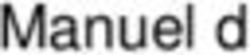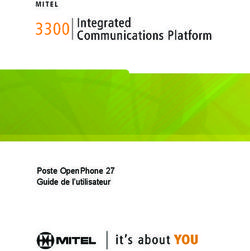8254 DECT Handset 8234 DECT Handset OXO Connect - Manuel utilisateur - Alcatel-Lucent Enterprise
←
→
Transcription du contenu de la page
Si votre navigateur ne rend pas la page correctement, lisez s'il vous plaît le contenu de la page ci-dessous
Découvrir votre téléphone
Le présent document décrit les services offerts par le combiné 8254/8234 DECT Handset connecté à
un système OXO Connect ou OXO Connect Evolution.
Votre téléphone peut être connecté à une station de base radio IBS, IP-xBS ou IP-DECT en fonction du
système téléphonique de l'entreprise. Certaines fonctionnalités dépendent du type de station de base radio
à laquelle vous êtes connecté. Le document principal décrit les caractéristiques du téléphone lorsqu'il est
connecté à une station de base radio IBS ou IP-xBS. Un chapitre spécifique est utilisé pour décrire les
caractéristiques lors d'une connexion en mode E-GAP (IP DECT) ou à une station de base radio
compatible GAP (voir chapitre : Utiliser le téléphone en mode E-GAP ou GAP).
Conditions d'utilisation
Ce téléphone DECT approuvé est destiné à être utilisé avec un PABX sans fil Alcatel-Lucent Enterprise.
Les conditions d'utilisation suivantes doivent être respectées, notamment compte tenu de l'utilisation de
fréquences radioélectriques.
• Des modifications apportées et non approuvées par le constructeur rendent cet équipement
inopérable.
• Pour limiter le risque d'interférence, les personnes ayant un stimulateur cardiaque doivent garder le
téléphone sans fil loin du stimulateur cardiaque (distance minimale de 15 cm / 6 pouces).
• Il est recommandé de suivre les consignes de sécurité des zones sensibles aux ondes
électromagnétiques (hôpitaux...).
• Les équipements DECT ne peuvent être utilisés pour l'établissement de liaisons entre points fixes
que dans la mesure où ces liaisons sont temporaires,.
• Les conditions d'accès à un réseau télépoint des équipements DECT doivent faire l'objet d'une
convention signée avec l'exploitant du réseau télépoint autorisé concerné.
• 8254 DECT Handset : votre téléphone est compatible IP65 mais vous devez veiller à fermer
correctement les différents capots.
• 8234 DECT Handset : Votre dispositif répond à la norme IP40. N'exposez pas cet appareil à des
conditions difficiles (pluie, air marin, poussière, etc.).
• Eteindre le téléphone avant de changer la batterie.
• Vous ne devez pas mettre en marche ou utiliser votre téléphone à proximité de gaz ou de liquides
inflammables.
• L'écouteur comprend des éléments magnétiques qui peuvent attirer des objets métalliques pointus.
• Il y a un risque d'explosion si la batterie n'est pas remplacée correctement. Utilisez uniquement la
batterie recommandée : Alcatel-Lucent 3BN67332AA (Dongguan DRN New Energy Co. Ltd.
RTR001FXX - Zhongshan Tianmao Battery Co. Ltd. BP1709/A - Li-ion 3.7V 1100mAh 4.1Wh).
• La prise secteur du chargeur doit être proche du support de charge et facilement accessible, afin de
servir de dispositif de coupure de l'alimentation électrique.
• Charger la batterie au moins 6h avant la première utilisation.
• Utilisez uniquement les chargeurs recommandés :
- 82x4 DECT Handset desktop charger (3BN67371AA).
- 82x4 DECT Handset dual desktop charger (3BN67372AA).
• Avec les alimentations suivantes :
- 8232 DECT Handset Desktop charger PSU Europe (3BN67335AA)
Ten Pao (Model S005AYV0500100) – niveau d'efficacité VI (rating I/P :AC 100-240V, 0.2A; O/P :
DC 5V, 1A).
- 8232 DECT Handset Desktop charger PSU WW (3BN67336AA)
Ten Pao (Model S008ACM0500100 with UK,US,AUS plugs) – niveau d'efficacité VI (rating I/P
:AC 100-240V, 0.3A; O/P :DC 5V, 1A).
- DECT Desktop chargers PSU India (3BN67377AA)
Ten Pao (Model S005AYI0500100) – niveau d'efficacité VI (rating I/P :AC 100-240V, 0.2A; O/P :
DC 5V, 1A).
• Pour éviter tout dommage auditif, ne pas écouter à volume élevé pendant de longues périodes.
Les libellés et les icônes affichés sur votre téléphone ne sont pas contractuels et peuvent être modifiés
sans avis préalable. Les libellés et les icônes affichés sur votre téléphone sont dépendants du système
auquel vous êtes raccordé et peuvent être différents de ceux spécifiés sur ce document.
8AL90386FRABed01 2 /77Découvrir votre téléphone 1 Découvrir votre téléphone 6 1.1 Description du poste 6 1.2 Icônes d'état 9 1.3 Icônes du MENU 10 1.4 Icônes d'appel 11 1.5 Accéder au MENU et navigation 12 2 Les premiers pas 13 2.1 Contenu de la boîte 13 2.2 Mettre en place la batterie 13 2.3 Charger la batterie du téléphone 14 2.3.1 Chargement de la batterie sur un chargeur simple 14 2.3.2 Chargement de la batterie sur un chargeur double 15 2.3.3 Voyant lumineux 15 2.3.4 Autonomie de votre téléphone 15 2.4 Mettre en marche le téléphone 16 2.5 Eteindre votre téléphone 16 3 Téléphoner 17 3.1 Portail de messagerie 17 3.2 Faire un appel 19 3.3 Appeler par votre répertoire personnel 19 3.4 Appeler votre correspondant à partir de son nom (annuaire de l'entreprise) 20 3.5 Recevoir un appel 20 3.6 Recomposer 21 3.6.1 Rappeler l'un des derniers numéros composé 21 3.7 Demander un rappel automatique lorsque votre correspondant interne est occupé 21 3.8 Journal des appels 21 3.8.1 Accéder au journal des appels. 21 3.8.2 Rappeler le contact 22 3.8.3 Supprimer un événement du journal d'appel 22 3.8.4 Ajouter un contact à votre annuaire personnel 22 3.8.5 Afficher des informations complémentaires concernant l'appel 22 3.8.6 Appuyer sur Acknowledge all missed calls 22 3.8.7 Supprimer tous les événements du journal d'appel 22 3.9 demandes de rappel 22 3.10 Consulter votre boîte vocale 23 3.11 Consulter les messages texte 24 3.12 Envoyer un message texte à un correspondant interne 24 3.13 Envoyer une copie d'un message vocal 26 3.14 Envoyer un message vocal à un destinataire / une liste de diffusion 27 3.15 Choix des appels à renvoyer 27 3.16 Renvoyer les appels vers un autre numéro (renvoi immédiat) 28 3.17 Différents types de renvois / Exemple de renvoi sur occupation 28 3.17.1 Différents types de renvois 28 3.17.2 Exemple de renvoi sur occupation 28 3.18 Renvoyer les appels vers votre boîte vocale 29 3.19 Annuler tous les renvois 29 3.20 Activer/Désactiver l'assistant personnel 29 3.21 L'assistant personnel : un seul numéro pour vous joindre 30 3.22 Répondre à la sonnerie générale 30 3.23 Intercepter un appel 31 3.24 Groupement de postes 31 3.25 Renvoyer les appels de groupement 32 4 En cours de communication 33 4.1 Appeler un second correspondant 33 4.2 Recevoir un deuxième appel 34 4.3 Passer d'un correspondant à l'autre (va-et-vient) 34 8AL90386FRABed01 3 /77
Découvrir votre téléphone 4.4 Transférer un appel 34 4.5 Converser simultanément avec 2 correspondants (conférence) 35 4.6 Mettre votre correspondant en attente (parcage) 35 4.7 Activer/Désactiver la fréquence vocale 35 5 Votre poste s'ajuste à vos besoins 37 5.1 Initialiser votre boîte vocale 37 5.2 Personnaliser votre accueil vocal 37 5.3 Modifier votre mot de passe personnel 38 5.4 Régler votre sonnerie 39 5.4.1 Choisir la mélodie 39 5.4.2 Régler le volume de la sonnerie 39 5.4.3 Ajuster le mode vibreur/sonnerie selon vos besoins 39 5.4.4 Passer rapidement du mode sonnerie au mode vibreur et inversement 40 5.5 Répondre automatiquement avec le casque 40 5.6 Activer le mode casque 40 5.7 Régler votre téléphone 41 5.7.1 Régler les fonctions audio 41 5.7.2 Régler le clavier 42 5.7.3 Autres paramètres 42 5.8 Sélectionner la langue du système 42 5.9 Programmer votre annuaire personnel 43 5.10 Modifier une fiche du répertoire personnel 43 5.11 Effacer une fiche du répertoire personnel 44 5.12 Programmer un rappel de rendez-vous 44 5.13 Verrouiller votre téléphone 45 6 Appel de notification d'alarme 46 6.1 Introduction 46 6.2 Configuration 46 7 Enregistrer le téléphone 47 7.1 Déclarer le téléphone sur un système lors de la première mise en route 47 7.2 Déclarer le téléphone sur d'autres systèmes 48 7.3 Sélectionner votre système téléphonique 49 7.4 Afficher ou modifier le nom du système connecté (réseau) 50 7.5 Désinscrire 50 7.6 Mode de puissance 50 7.7 Changer le code PIN 51 8 Utiliser le téléphone en mode E-GAP ou GAP 52 8.1 Description du poste 52 8.2 Affichage icônes 54 8.2.1 Icônes d'état 54 8.2.2 Icônes du MENU 55 8.2.3 Icônes d'appel 56 8.3 Accéder au MENU et navigation 56 8.4 Faire un appel 57 8.5 Recevoir un appel 57 8.6 Appeler par votre répertoire personnel 57 8.7 Appeler votre correspondant à partir de son nom (annuaire de l'entreprise) 58 8.8 Effectuer un appel à l'aide d'une touche de composition rapide 58 8.9 Rappeler le dernier numéro composé (bis) 58 8.10 Journal des appels 58 8.10.1 Gérer le journal d'appels 59 8.11 Envoyer des signaux DTMF 59 8.12 Emettre une coupure calibrée 59 8.13 Programmer votre annuaire personnel 59 8.13.1 Nouveau contact 60 8.13.2 Modifier un contact 60 8AL90386FRABed01 4 /77
Découvrir votre téléphone 8.13.3 Supprimer un contact 61 8.14 Gestion des appels directs 61 8.14.1 Ajouter un contact à une touche de numérotation abrégée 61 8.14.2 Supprimer les touches d'appel direct programmées 62 8.15 Appeler un second correspondant 62 8.16 Basculer entre les appels (Va-et-Vient) 63 8.17 Transférer un appel 63 8.18 Recevoir un deuxième appel 63 8.19 Envoyer des signaux DTMF 63 8.20 Lire les nouveaux messages texte 63 8.21 Envoyer de nouveaux messages texte 63 8.22 Envoyer des messages prédéfinis 64 8.23 Écouter les nouveaux messages vocaux 64 8.24 Renvoi immédiat vers un numéro 65 8.25 Renvoyer les appels vers votre service de messagerie vocale 65 8.26 Désactiver le renvoi 65 8.27 Personnaliser et régler votre téléphone 65 8.27.1 Choisir votre mélodie 65 8.27.2 Régler le volume de la sonnerie 66 8.27.3 Sélection de la langue 66 8.27.4 Autres fonctions : 66 9 Liste des accessoires 68 9.1 Clip ceinture 68 9.2 Cache de clip de ceinture 68 9.3 Paquet de clips pivotants de rechange 68 9.4 Clip de ceinture de rechange 69 9.5 Étui vertical 69 9.6 Les chargeurs 69 9.6.1 Comment charger votre téléphone sur le support de bureau ? 70 9.7 Alimentation 70 9.8 Présentation de la batterie 71 9.8.1 Autonomie de votre téléphone 71 9.8.2 Première charge 71 9.8.3 Niveau de charge de batterie 71 9.8.4 Placer ou retirer la batterie du téléphone 71 9.9 Casque / micro externe 72 9.10 Nettoyer et désinfecter votre téléphone 73 10 Spécifications techniques 74 11 Information de Commande 75 12 Déclaration de conformité 76 Guide rapide 78 8AL90386FRABed01 5 /77
Découvrir votre téléphone
1 Découvrir votre téléphone
1.1 Description du poste
8254 DECT Handset 8234 DECT Handset
• Effectuer un appel.
• Prendre l'appel.
• Appui long (fonction dépendante du système) : numérotation du dernier
numéro composé ou accès à la liste des derniers numéros composés.
• Passer d'un correspondant à l'autre (va-et-vient).
• Couper la sonnerie.
• A raccroché.
• Appui long : mettre le téléphone en marche / éteindre votre téléphone.
• Accéder au MENU.
• Retour à la page d'accueil.
• Revenir au menu précédent.
• Effacer un caractère.
• Effacer un champ complet.
• OK : confirmer.
• Flèches gauche, droite, haut, bas : naviguer.
• Accéder au MENU : appuyer sur la touche ' OK ' pour ouvrir directement
le menu associé à l'état du combiné (selon l'icône d'état sélectionnée -
messagerie vocale, appel en absence, sonnerie...).
8AL90386FRABed01 6 /77Découvrir votre téléphone
• Touches programmables fixes.
Les icônes suivantes sont affichées en fonction de l'état du combiné.
Sélectionner la touche programmable pour accéder à la fonction.
• Appui court : accéder au répertoire d'entreprise (accéder à la fonction
d'appel par nom).
• En communication : activer / désactiver la fonction muet (appui court). Il
n'existe pas de fonction associée à cette touche en mode veille.
• Appui court en état Repos : accéder au paramétrage de la sonnerie et du
vibreur.
• Appui long en état Repos : activer/Désactiver (1).
• Appui court lors d'un appel entrant (sonnerie) : répondre à l'appel entrant
en mode haut-parleur.
• Appui court en cours de conversation : activer / désactiver le haut-parleur.
• Appui long (fonctions dépendantes du système) : accéder à l'annuaire
personnel.
• Appui court : augmenter le volume de la sonnerie au cours d'un appel
entrant (4 étapes) ou augmenter le volume d'un écouteur ou du haut-
parleur en cours de conversation (8 étapes).
• Appui long en cours de conversation : activer / désactiver le haut-
parleur.
• Appui court : réduire le volume de la sonnerie au cours d'un appel entrant
(4 étapes) ou réduire le volume de l'écouteur ou du haut-parleur en cours
de conversation (8 étapes).
• Appui long en cours de conversation : activer / désactiver la fonction
muet.
• Appui court : appuyer sur cette touche pour rallumer l'écran lorsqu'il est
en veille.
• Appui long : verrouiller/déverrouiller le clavier.
• 4 sorties jack de 3,5 mm (normes TRRS : CTIA).
• Vert fixe : le téléphone est sur son chargeur et la batterie est chargée.
• Rouge fixe : le téléphone est sur son chargeur et la batterie est en
charge.
• Clignotement orange lent : événement téléphonique tel qu'un message
non lu, un appel manqué, ….
Voyant
• Clignotement orange rapide : appel entrant.
lumineux
• Clignotement rouge lent : le téléphone est hors zone de couverture.
• Clignotement rouge rapide : signal de batterie faible (la batterie faible est
signalée lorsque le niveau de la batterie atteint 10%). Placer le combiné
sur son chargeur.
• Changement de couleur rapide : mettre à jour la version (clignotant).
8AL90386FRABed01 7 /77Découvrir votre téléphone
• Fixer le clip pour accrocher le téléphone à votre ceinture. Vous pouvez retirer le clip et
utiliser un couvercle à la place (vendu séparément).
• Le couvercle de la batterie. Le couvercle du 8254 contient un verrou qui l'empêche de
s'ouvrir, par exemple lors d'une chute.
• Écouteur à large bande.
• Microphone à large bande.
(1)
En fonction des réglages du combiné.
8AL90386FRABed01 8 /77Découvrir votre téléphone
1.2 Icônes d'état
Les icônes d'états sont présents sur l'écran d'accueil et informent sur l'état du poste.
Lorsqu'elles sont sélectionnées, les icônes s'affichent en blanc sur un fond bleu : -> .
Niveau de charge de batterie ( > > > ).
En charge (Icône clignotante).
Nouvel (eaux) événement (s) - demande de rappel, messagerie vocale, messagerie texte,
appel manqué.
Vibreur actif.
Sonnerie activée.
Sonnerie coupée.
Sonnerie progressive activée.
Haut-parleur activé (en conversation).
Muet activé (en conversation).
Poste verrouillé.
Renvoi d'appel activé.
Rendez-vous programmé.
Qualité de réception radio - Mode de puissance standard.
Qualité de réception radio - Mode de puissance 50mW.
Vous pouvez obtenir des précisions sur les icônes d'états grâce aux info-bulles qui
apparaissent lorsque vous utilisez le navigateur sur l'écran d'accueil.
Appuyer sur la touche ' OK ' pour ouvrir directement le menu associé à l'état du combiné
(selon l'icône d'état sélectionnée - messagerie vocale, appel en absence, sonnerie...).
Dans le reste du document, toutes les icônes sont décrites dans leur état non sélectionné.
8AL90386FRABed01 9 /77Découvrir votre téléphone
1.3 Icônes du MENU
Le MENU est accessible depuis l'écran d'accueil en appuyant sur la touche MENU.
Il permet d'accéder à toutes les fonctions offertes par votre système
Lorsqu'elles sont sélectionnées, les icônes s'affichent en blanc sur un fond bleu : → .
Contacts
Gérer votre répertoire personnel et accéder à l'annuaire de l'entreprise.
Composé
Rappeler l'un des derniers numéros composé.
Renvoi
Rediriger vos appels vers la messagerie vocale ou un autre numéro. Annuler tous les
renvois.
Messages
Accéder au portail de messagerie.
Consulter et envoyer des messages vocaux et textes.
Accéder au journal des appels.
Intercept
Répondre à un appel destiné à un autre poste.
Alarmes
Fixer un rendez-vous ou un rendez-vous permanent.
Verrouiller
Verrouiller / déverrouiller poste.
Services
Accéder à la configuration des services du combiné (mélodie, niveau de sonnerie,
réponse automatique, langue, mot de passe).
Paramètres
Accéder aux paramètres généraux du téléphone (paramètres audio, touches, écran de
veille, paramètres de la station d'accueil, langue, sélection du système, réinitialisation
des paramètres, état).
Installer (mot de passe protégé)
Installation.
Le menu suivant est disponible uniquement sur le 8254 DECT Handset :
Config. des alarmes (mot de passe protégé)
menu de paramétrage des alarmes.
Dans le reste du document, toutes les icônes sont décrites dans leur état non sélectionné.
8AL90386FRABed01 10 /77Découvrir votre téléphone
1.4 Icônes d'appel
Lorsqu'elles sont sélectionnées, les icônes s'affichent en blanc sur un fond bleu : → .
Envoyer un appel. L'exemple est donné pour le premier appel (ligne 1).
Recevoir un appel. L'exemple est donné pour le premier appel (ligne 1).
Appel en attente. L'exemple est donné pour le premier appel (ligne 1). Lorsque vous
passez un deuxième appel, votre premier contact est mis en attente.
Envoyer des messages texte.
Accéder aux répertoires.
Transférer un appel.
Passer en fréquence vocale.
Etablir une conférence.
Renvoi immédiat.
Renvoyer vos appels vers votre messagerie vocale.
Annuler le renvoi.
Parquer une communication externe.
Options supplémentaires (Fonctions dépendantes du système).
Enregistrer la conversation.
Garde manuelle.
Annuler 2nd appel.
Dans le cas d'appels multiples, les icônes présentent des symboles (chiffres) qui représentent les différents
correspondants.
Exemple : le premier appel est en attente le second appel est en cours / .
Dans le reste du document, toutes les icônes sont décrites dans leur état non sélectionné.
8AL90386FRABed01 11 /77Découvrir votre téléphone
1.5 Accéder au MENU et navigation
Les descriptions sur l'écran sont données à titre d'exemple et ne sont pas des représentations exactes de
ce qui peut être affiché sur votre combiné.
Accéder au menu.
Appuyer sur la touche d'accès au
menu (appui court).
Sélectionner une fonction dans le
MENU.
Utiliser les touches de navigation et
appuyer sur la touche OK pour
sélectionner une fonction.
A l'intérieur de la fonction vous
Naviguer dans une fonction.
pouvez vous déplacer
horizontalement sur les différents
icônes
Appuyer sur la touche OK pour
valider votre choix.
OU
Vous pouvez parcourir verticalement
les différents labels dans la fonction
Appuyer sur la touche OK pour
valider votre choix.
Appuyer sur la touche ' OK ' pour ouvrir directement le menu associé à l'état du combiné
(selon l'icône d'état sélectionnée - messagerie vocale, appel en absence, sonnerie...).
8AL90386FRABed01 12 /77Les premiers pas
2 Les premiers pas
Pour avoir un combiné 8254/8234 DECT Handset pleinement opérationnel, s'assurer de disposer des
éléments suivants avec votre combiné : la batterie, l'adaptateur AC/DC et l'alimentation électrique.
2.1 Contenu de la boîte
•Le 8254 ou 8234 DECT Handset
Lire attentivement les
avec le clip de ceinture fixe.
consignes de sécurité et de
• La batterie.
réglementation.
• Le couvercle de la batterie.
Un chargeur de bureau pour votre téléphone est nécessaire (chargeur simple ou double). Le chargeur est
vendu séparément.
2.2 Mettre en place la batterie
8254 DECT Handset 8234 DECT Handset
Le couvercle du 8254 contient un verrou
qui l'empêche de s'ouvrir, par exemple
lors d'une chute.
Il faut d'abord déverrouiller le couvercle.
Cette étape n'est pas nécessaire pour le
8234 DECT Handset.
Si le clip de ceinture est installé, vous
devez le soulever et le maintenir dans
cette position pendant l'installation de la
batterie ou son remplacement.
Soulever le capot.
Mettre en place la batterie :
• Positionner le côté 'connecteurs'
de la batterie comme indiqué sur
A B A B
le dessin (A).
• Terminer l'installation de la
batterie dans son logement en
appuyant tel que décrit sur le
dessin (B).
8AL90386FRABed01 13 /77Les premiers pas
Repositionner le capot.
Si un 8254 DECT Handset est utilisé, il
faut s'assurer que le verrou est
correctement positionné.
2.3 Charger la batterie du téléphone
Le chargeur est vendu séparément.
2.3.1 Chargement de la batterie sur un chargeur simple
Placer le combiné dans le support face à vous, comme indiqué sur la photo. Brancher le câble USB dans
l'adaptateur AC/DC. Brancher l'adaptateur AC/DC sur l'alimentation secteur.
L'adaptateur AC/DC n'est pas fourni avec le téléphone. Contacter votre revendeur pour connaitre les
adaptateurs recommandés.
Selon la configuration du combiné, un bip est émis lors du démarrage de la charge. L'icône de l'état de la
batterie clignote et la LED s'allume.
• Vert fixe : le téléphone est sur son chargeur et la batterie est chargée.
• Rouge fixe : le téléphone est sur son chargeur et la batterie est en charge.
Il est possible de configurer le comportement du téléphone lorsqu'il est installé sur le chargeur via le menu
des paramètres. Voir le chapitre sur la configuration du téléphone : Régler votre téléphone .
8AL90386FRABed01 14 /77Les premiers pas
2.3.2 Chargement de la batterie sur un chargeur double
Placer le combiné dans la fente frontale du chargeur double, face à vous.
Si vous avez une batterie de rechange, il est possible de la charger en même temps.
Placer la batterie de rechange dans la fente arrière, les contacts de charge vers le
bas. Pousser la batterie de rechange vers l'avant et vers le bas sous le clip pour la
maintenir en charge (A).
L'adaptateur AC/DC n'est pas fourni avec le téléphone. Contacter votre revendeur
pour connaitre les adaptateurs recommandés.
Selon la configuration du combiné, un bip est émis lors du démarrage de la charge.
L'icône de l'état de la batterie clignote et la LED s'allume. Si une batterie de rechange
est en charge, une LED dédiée au chargeur s'allume.
• Vert fixe : la batterie est complètement chargée.
• Voyant rouge fixe : batterie en charge.
Pour retirer la batterie de rechange, la pousser vers le bas et vers l'arrière pour la déposer.
Il est possible de configurer le comportement du téléphone lorsqu'il est installé sur le chargeur via le menu
des paramètres. Voir le chapitre sur la configuration du téléphone : Régler votre téléphone .
2.3.3 Voyant lumineux
• Vert fixe : la batterie est complètement chargée.
• Voyant rouge fixe : batterie en charge.
Charger régulièrement le téléphone. Le téléphone peut être en position arrêt ou marche.Si le téléphone est
inutilisé et reste hors du chargeur pendant plusieurs semaines, retirer sa batterie et la ranger à part.
Le temps de charge est habituellement inférieur à 3 heures. Le temps de charge dépend de la source
d'alimentation où le câble USB est branché (ordinateur, adaptateur CA/CC, …).
Le temps de charge de la batterie de rechange est généralement de 6 heures.
2.3.4 Autonomie de votre téléphone
En veille dans la zone de couverture Jusqu'à 100 heures lorsque l'écran de veille est activé.
radio Jusqu'à 200 heures sans écran de veille.
En conversation continue Jusqu'à 20 heures.
Eteindre le téléphone avant de changer la batterie.
8AL90386FRABed01 15 /77Les premiers pas
2.4 Mettre en marche le téléphone
• Appuyer sur la touche mise en marche/arrêt (Appui long).
• Votre téléphone est en marche.
Si l'afficheur ne s'allume pas ou si l'icône du niveau de batterie clignote, recharger la batterie.
Si l'icône de réception radio n'apparaît pas sur l'afficheur du téléphone :
• Vérifier que vous êtes dans une zone couverte (se rapprocher d'une borne radio si ce n'est pas le cas).
• Vérifier que le téléphone est convenablement installé sur le système (se renseigner auprès du
gestionnaire du PABX).
Install. auto? : si l'écran indique ce message, contacter votre technicien d'installation ou consulter le
chapitre suivant : Enregistrer le téléphone .
2.5 Eteindre votre téléphone
• Appuyer sur la touche mise en marche/arrêt (Appui long).
• Confirmer l'opération : Oui.
• Votre téléphone est éteint.
8AL90386FRABed01 16 /77Téléphoner
3 Téléphoner
3.1 Portail de messagerie
Le portail de messagerie vous permet d'accéder à et de gérer des fonctionnalités telles que le journal des
appels, la messagerie texte et les messages vocaux.
Lorsque vous recevez un nouvel événement (nouveau message vocal, nouveau message
texte ou appel manqué), l'icône de messagerie apparaît dans la barre d'état. Des
informations sur l'événement sont affichées sur l'écran. La LED orange clignote sur votre
téléphone pour indiquer un nouvel événement. Une tonalité spéciale vous avertit.
La priorité de l'événement est (élevée à faible) : demande de rappel, message vocal,
message texte et appel manqué.
Accéder au portail de messagerie
• Si l'icône du message dans la barre d'état de l'écran d'accueil n'est pas sélectionnée,
le sélectionner à l'aide des touches de navigation gauche/droite. Appuyer sur la
touche OK pour accéder au portail de messagerie. Les nouveaux événements
s'affichent automatiquement.
OU
• Accéder au MENU.
• Messages
Accéder au portail de messagerie.
Accéder aux fonctions du portail de messagerie
• Utiliser les touches de navigation gauche / droite pour sélectionner l'onglet souhaité.
• Appels : accès au journal des appels.
Saisir votre mot de passe, si nécessaire (en fonction de la configuration du système et
de vos préférences).
Consulter les appels manqués.
Consulter tous les appels
• Msg : accès à la messagerie vocale (Messages reçus).
Saisir votre mot de passe, si nécessaire (en fonction de la configuration du système et
de vos préférences).
• Envoyer un message : accès à la messagerie vocale (case envoyer).
Saisir votre mot de passe, si nécessaire (en fonction de la configuration du système et
de vos préférences).
8AL90386FRABed01 17 /77Téléphoner
• lecture msg? : accès à la messagerie texte (Messages reçus).
Saisir votre mot de passe, si nécessaire (en fonction de la configuration du système
et de vos préférences).
• Envoyer un message : accès à la messagerie texte (case envoyer).
Saisir votre mot de passe, si nécessaire (en fonction de la configuration du système
et de vos préférences).
• Utiliser les touches de navigation haut / bas pour sélectionner un événement et
appuyer sur OK pour l'ouvrir.
Les événements non lus apparaissent en gras.
Opérations disponibles depuis le portail de messagerie
Les opérations possibles lorsque vous accédez au portail de messagerie dépendent de l'onglet sélectionné
et de l'état de l'événement (nouveau ou confirmé).
• Utiliser les touches de navigation haut / bas pour sélectionner l'opération et appuyez
sur OK
• Lire : Lire l'événement sélectionné.
• Acquitter : Marquer tous les événements de l'onglet sélectionné comme lus.
• Supprimer tout : Supprimer tous les événements de l'onglet sélectionné.
• Envoimsg : Envoyer un message vocal ou texte.
• Appeler : Appeler le contact à l'origine de l'événement.
• Effacer : Supprimer un événement du journal d'appel.
• Lire+ : Afficher des informations complémentaires concernant l'appel.
• N°Individuel : Enregistrer le contact sur votre répertoire personnel.
Lorsque vous consultez un nouvel événement (journal d'appels, message instantané ou vocal),
l'événement est automatiquement confirmé. Cependant, vous pouvez choisir de confirmer tous les
événements sans les consulter.
Lorsque vous consultez un événement (journal d'appels, message instantané ou vocal), vous pouvez
supprimer l'événement une fois que vous l'avez consulté. Cependant, vous pouvez choisir de supprimer
tous les événements en une seule fois.
Activer ou désactiver l'authentification
Si l'authentification est activée, vous devez saisir votre mot de passe personnel lorsque vous consultez le
journal des appels, la messagerie vocale ou texte, lorsque vous envoyez un nouveau message vocal,
confirmez tout ou supprimez tous les nouveaux événements.
Le mot de passe est conservé pendant quelques secondes de sorte que si vous quittez le portail de
messagerie, vous pourrez de nouveau y accéder après quelques secondes sans avoir à saisir de nouveau
le mot de passe. Le délai d'expiration dépend de la configuration du système. Pour plus d'informations,
contacter votre installateur ou administrateur.
Vous pouvez changer les paramètres pour éviter de devoir entrer un mot de passe chaque fois que vous
souhaitez accéder aux fonctions du portail de messagerie.
8AL90386FRABed01 18 /77Téléphoner
Pour activer ou désactiver l'authentification, si autorisé par l'administrateur :
• Accéder au MENU.
• Services
• Options
• Auth
• Activer ou désactiver l'authentification. Votre mot de passe est nécessaire pour la
désactiver.
• Appuyer ou sélectionner OK pour valider.
3.2 Faire un appel
hi l
pqr s t uv • Numéroter.
• Passer l'appel.
Vous pouvez utiliser la touche ' OK ' pour passer l'appel : → Appeler.
Pour émettre un appel vers l'extérieur, composer le code d'accès à l'extérieur avant de composer le
numéro de votre correspondant.
Vous êtes en communication :
• Raccrocher.
3.3 Appeler par votre répertoire personnel
Accès rapide :
• Accéder au MENU.
• Contacts
(Appui long)
• N°Individuel
• Valider l'accès au 'répertoire personnel'.
• Sélectionner le nom de la personne que vous souhaitez joindre.
• Passer l'appel.
Vous pouvez utiliser la touche ' OK ' pour passer l'appel : → Appeler.
8AL90386FRABed01 19 /77Téléphoner
3.4 Appeler votre correspondant à partir de son nom (annuaire de
l'entreprise)
Accès rapide :
• Accéder au MENU.
• Contacts
• App par Nom
hi l • Entrer la première lettre du nom de famille de votre contact.
pqr s t uv
• Valider.
• Sélectionner le nom recherché.
• Passer l'appel.
Vous pouvez utiliser la touche ' OK ' pour passer l'appel : → Appeler.
Dans le cas de réponses multiples, il est possible d'affiner la recherche en complétant la saisie avec les
lettres successives (deuxième, troisième...) du nom recherché.
Appuyer sur 1 dès que vous ne connaissez pas une des lettres du nom.
L'accès rapide à cette fonction peut être effectué à partir de l'écran de repos par appui sur la
touche annuaire...
3.5 Recevoir un appel
Un appel arrive.
Utiliser l'un des éléments suivants :
ou
• Répondre à l'appel en sélectionnant la touche ' répondre ' ou la touche ' OK '.
• Décrocher le téléphone du chargeur (en fonction des réglages du combiné).
• Couper la sonnerie. Appuyer sur raccrocher lorsque votre téléphone sonne : il est
encore possible de répondre en appuyant sur la touche décrocher.
Parler.
• Raccrocher.
La sonnerie ne retentit pas si :
• Le vibreur est activé, l'icône vibreur actif est affiché sur l'écran de veille.
• La sonnerie est coupée, l'icône sonnerie coupée est affiché sur l'écran de veille.
Vous pouvez utiliser un casque avec votre téléphone. Si vous voulez que le casque sonne uniquement lors
de la réception d'un appel entrant, vous devez activer le mode casque.
8AL90386FRABed01 20 /77Téléphoner
3.6 Recomposer
3.6.1 Rappeler l'un des derniers numéros composé
Accès rapide :
• Accéder au MENU.
• Composé Appui long (1)
• Sélectionner le numéro dans la liste.
• Afficher des informations sur le contact sélectionné (numéro, date du dernier appel).
ou
• Passer l'appel.
(1)
Dépend de la configuration du système.
3.7 Demander un rappel automatique lorsque votre correspondant interne est
occupé
• Rappel Auto ?
Pour annuler la demande de rappel automatique composer le code de la fonction 'annulation rappel
automatique'.
3.8 Journal des appels
3.8.1 Accéder au journal des appels.
• Accéder au MENU.
• Messages
Accéder au portail de messagerie.
• Appels
• Confirmer.
hi l
pqr s t uv • Saisir votre mot de passe, si nécessaire, et appliquer.
• Consulter tous les appels.
x : Appels manqués.
< : Appels entrants.
> : Appels sortants.
• Consulter les appels manqués.
8AL90386FRABed01 21 /77Téléphoner
3.8.2 Rappeler le contact
• Sélectionner le correspondant à appeler.
Des informations sur l'appel sont affichées.
• Sélectionner la touche OK pour ouvrir un menu.
• Appeler
3.8.3 Supprimer un événement du journal d'appel
• Sélectionner le contact à supprimer.
Des informations sur l'appel sont affichées.
• Sélectionner la touche OK pour ouvrir un menu.
• Effacer
3.8.4 Ajouter un contact à votre annuaire personnel
• Sélectionner le correspondant.
Des informations sur l'appel sont affichées.
• Sélectionner la touche OK pour ouvrir un menu.
• N°Individuel
3.8.5 Afficher des informations complémentaires concernant l'appel
• Sélectionner le correspondant.
Des informations sur l'appel sont affichées.
• Sélectionner la touche OK pour ouvrir un menu.
• Lire+
3.8.6 Appuyer sur Acknowledge all missed calls
• Acquitter
3.8.7 Supprimer tous les événements du journal d'appel
• Supprimer tout
3.9 demandes de rappel
Lorsque vous avez reçu un message, l'icône Message s'affiche sur l'écran d'accueil. La LED
orange sur votre téléphone clignote pour indiquer qu'il s'agit d'un message.
• Afficher les demandes de rappel.
l'icône Message disparaît une fois que tous les nouveaux événements ont été consultés.
8AL90386FRABed01 22 /77Téléphoner
3.10 Consulter votre boîte vocale
Lorsque vous avez reçu un message, l'icône Message s'affiche sur l'écran d'accueil. La LED
orange sur votre téléphone clignote pour indiquer qu'il s'agit d'un message.
• Le nombre de nouveaux messages vocaux est affiché dans la zone de notifications
de votre poste.
OU
• Accéder au MENU.
• Messages
Accéder au portail de messagerie.
• msg voix
• Confirmer.
hi l
pqr s t uv • Saisir votre mot de passe, si nécessaire, et appliquer.
Afficher le nombre de messages anciens et nouveaux.
• Ecouter nouv
Pour accéder aux fonctions de la messagerie vocale : vous pouvez vous déplacer horizontalement sur les
différents icônes.
• Ecouter nouv : ecouter les messages.
• Effacer : effacer le message courant.
• Rappeler : rappeler le déposant du message.
• Envoi Copie : envoyer une copie de message.
* • Pause/Repren : faire une pause pendant l'écoute du message.
* • En arriere : reculer de 10 secondes.
* • En avant : avancer de 10 secondes.
*
S'affiche pendant la lecture d'un message.
L'icône Message disparaît une fois que tous les nouveaux événements ont été consultés.
8AL90386FRABed01 23 /77Téléphoner
3.11 Consulter les messages texte
Lorsque vous avez reçu un message, l'icône Message s'affiche sur l'écran d'accueil. La LED
orange sur votre téléphone clignote pour indiquer qu'il s'agit d'un message.
• Le nombre de nouveaux messages vocaux est affiché dans la zone de notifications
de votre poste.
OU
• Accéder au MENU.
• Messages
Accéder au portail de messagerie.
• Messages texte
• Confirmer.
hi l
pqr s t uv • Saisir votre mot de passe, si nécessaire, et appliquer.
Lire les messages :
• Sélectionner le message à lire.
• Confirmer.
• Lecture msg ?
Confirmer l'accès à l'option ' Lire les messages '.
• Dans le menu ' Options ', vous pouvez supprimer le message, rappeler l'expéditeur du
message, répondre au message ou enregistrer le numéro de l'expéditeur du message
dans votre liste de contacts personnels.
L'icône Message disparaît une fois que tous les nouveaux événements ont été consultés.
3.12 Envoyer un message texte à un correspondant interne
• Accéder au MENU.
• Messages
Accéder au portail de messagerie.
• Messages texte
• Confirmer.
hi l
pqr s t uv • Saisir votre mot de passe, si nécessaire, et appliquer.
Si vous avez un ou plusieurs messages non lus, sélectionner le menu suivant :
• Envoi msg
• Confirmer.
8AL90386FRABed01 24 /77Téléphoner
hi l
pqr s t uv • Composer le numéro.
• Confirmer.
• Sélectionner le message à envoyer (01 à 27).
• Valider.
Les 27 messages prédéfinis sont les suivants :
1 RAPPELEZ 15 REUNION LE XX XX XX (*)
2 RAPPELEZ DEMAIN 16 REUNION LE XX XX XX A XX H XX (*)
3 RAPPELEZ A XX : XX (*) 17 ABSENT UN INSTANT
4 RAPPELEZ LE XX XX XX (*) 18 ABSENT POUR LA JOURNEE
5 APPELER L'OPERATEUR 19 ABSENT, RETOUR A XX : XX (*)
6 APPELEZ SECRETAIRE 20 ABSENT, RETOUR LE XX XX XX A XX :
XX (*)
7 JE RAPPELLERAI A XX H XX (*) 21 EN CONGES, DE RETOUR LE XX XX XX
(*) EN CONGES, DE RETOUR LE XX XX
XX (*)
8 JOIGNEZ PAR BIP 22 RENDEZ-VOUS EXTERIEUR
9 PASSEZ PRENDRE VOS TELECOPIES 23 A L'EXTERIEUR, RETOUR LE XX XX XX
(*)
10 PASSEZ PRENDRE VOTRE COURRIER 24 JE SUIS EN SALLE Nº XXXX (*)
11 VEUILLEZ ANNULER VOTRE RENVOI 25 EN REUNION - NE PAS DERANGER
12 VISITEURS EN ATTENTE 26 EN PAUSE DEJEUNER
13 VOUS ETES ATTENDU A L'ACCUEIL 27 MALADE
14 REUNION A XX : XX (*) (*) Messages à compléter via le clavier
numérique
Si le message choisi est à compléter :
• Valider l'accès au message à compléter.
hi l • Terminer le message.
pqr s t uv
• Valider.
Lors de l'édition d'un message à compléter, il est possible d'effacer les caractères saisis avec la
touche 'effacer'. Les touches de navigation vous permettent de déplacer le curseur dans un
champ de saisie.
8AL90386FRABed01 25 /77Téléphoner
3.13 Envoyer une copie d'un message vocal
• Accéder au MENU.
• Messages
Accéder au portail de messagerie.
• Msg voix
• Confirmer.
hi l
pqr s t uv • Saisir votre mot de passe, si nécessaire, et appliquer.
• Sélectionner le message à copier.
• Envoi Copie
• Valider votre choix.
hi l
pqr s t uv • Composer le numéro.
• Appuyer sur la touche OK pour confirmer la saisie.*
• Confirmer.
• Appuyer sur la touche OK pour envoyer le message.
* Lorsque vous envoyez une copie du message, vous pouvez également enregistrer un commentaire pour
ajouter le message :
• Enrg comment
• Confirmer.
• Enregistrer
• Confirmer.
• Début enreg.
Enregistrement en cours.
• Stop
Utiliser l'un des éléments suivants :
• Ok : confirmer le message.
• Ecouter : écouter le message enregistré.
• Enregistrer : enregistrer un nouveau message.
Pendant l'enregistrement du message, vous pouvez sélectionner d'autres fonctions avec la touche
naviguer-haut-bas (Stop, Pause, Enregistrer).
8AL90386FRABed01 26 /77Téléphoner
3.14 Envoyer un message vocal à un destinataire / une liste de diffusion
• Accéder au MENU.
• Messages
Accéder au portail de messagerie.
• Msg voix
• Confirmer.
hi l
pqr s t uv • Saisir votre mot de passe, si nécessaire, et appliquer.
• Envoyer un message
• Confirmer.
hi l • Composer le numéro du destinataire.
pqr s t uv
• Valider.
• Sélectionner le message à envoyer (01 à 27).
• Confirmer.
Listes de diffusion :
• 000 : le message est envoyé à toutes les boîtes vocales.
• 001 à 050 : le message est envoyé à un groupe de boîtes vocales.
Pour enregistrer le message :
• Enregistrer
• Confirmer.
Enregistrement en cours.
• Stop
• Utiliser l'un des éléments suivants :
o Ok : confirmer le message.
o Ecouter : écouter le message enregistré.
o Enregistrer : enregistrer un nouveau message.
• Envoyer le message.
Pendant l'enregistrement du message, vous pouvez sélectionner d'autres fonctions avec la touche
naviguer-haut-bas (Stop, Pause, Enregistrer).
3.15 Choix des appels à renvoyer
• Accéder au MENU.
• Renvoi
8AL90386FRABed01 27 /77Téléphoner
• Choisir le type d'appels à transférer (tous les types, appels internes ou externes).
o Tous appels
o Appels Ext.
o Appels Loc.
3.16 Renvoyer les appels vers un autre numéro (renvoi immédiat)
Le numéro peut être celui de votre domicile, mobile, messagerie vocale ou un poste interne (opérateur etc.).
• Accéder au MENU.
• Renvoi
• Valider l'accès au renvoi immédiat.
• Renvoi Imméd
• Confirmer.
hi l • Composer le numéro du destinataire.
pqr s t uv
• Confirmer.
Vous pouvez continuer à passer vos appels lorsque votre poste est renvoyé.
Remarque générale concernant les renvois : vous ne pouvez activer qu'un seul renvoi sur votre téléphone.
La programmation d'un nouveau renvoi annule le précédent.
3.17 Différents types de renvois / Exemple de renvoi sur occupation
3.17.1 Différents types de renvois
Vous pouvez effectuer différents types de renvoi à partir de la liste des renvois.
• Accéder au MENU.
• Renvoi
• Sélectionner l'icône 'Liste des renvois'.
Lorsque vous êtes en conversation et que toutes les lignes sont
Renvoi Occup
occupées, tous vos appels sont renvoyés vers le numéro défini.
Pas Déranger Votre poste est momentanément inaccessible à tout appel.
Renvoi Suiv. Vos appels vous suivent lorsque vous êtes à un autre poste.
Vos appels sont renvoyés vers votre récepteur portatif de recherche
Renvoi bip
de personne.
Lorsqu'un contact tente de vous appeler, le message texte sélectionné
Renvoi Texte
s'affichera sur l'écran de son téléphone.
3.17.2 Exemple de renvoi sur occupation
• Accéder au MENU.
• Renvoi
8AL90386FRABed01 28 /77Téléphoner
• Sélectionner l'icône 'Liste des renvois'.
• Renvoi Occup
• Confirmer.
hi l • Composer le numéro du destinataire.
pqr s t uv
• Confirmer.
3.18 Renvoyer les appels vers votre boîte vocale
• Accéder au MENU.
• Renvoi
• Renv Imm MV
• Confirmer.
3.19 Annuler tous les renvois
• Accéder au MENU.
• Renvoi
• Annul Renvoi
• Confirmer.
3.20 Activer/Désactiver l'assistant personnel
L'assistant personnel permet à l'appelant, en plus de déposer un message sur la boîte vocale, d'être dirigé
vers : un numéro interne, externe, un mobile ou le standard.
• Accéder au MENU.
• Services
• Assist perso
• Renvoi actif : Pour activer l''Assistant personnel '.
• Renvoi inact : Pour désactiver l'' Assistant personnel '.
• Confirmer.
En cas d'activation simultanée de l'assistant personnel et du renvoi immédiat.
8AL90386FRABed01 29 /77Téléphoner
3.21 L'assistant personnel : un seul numéro pour vous joindre
• Accéder au MENU.
• Services
• Assist perso
• Menu
Pour choisir le type de renvoi :
• Num Interne
• Saisir le numéro d'un collègue ou de votre assistante ou autre.
• Num Externe
• Saisir un numéro externe.
• Num Mobile
• Saisir le numéro de votre téléphone mobile.
• Choix actif / Choix inact.
• Activer/Désactiver le transfert vers le standard.
hi l • Composer le numéro.
pqr s t uv
• Valider.
3.22 Répondre à la sonnerie générale
En l'absence de l'opératrice, les appels externes qui lui sont destinés sont renvoyés vers une sonnerie
générale. Vous pouvez répondre à ces appels :
• Accéder au MENU.
• Intercept.
• IntApp Gen.
• Confirmer.
8AL90386FRABed01 30 /77Téléphoner
3.23 Intercepter un appel
Vous entendez un poste sonner dans un autre bureau où personne ne peut répondre. Si vous y êtes
autorisé, vous pouvez répondre à partir de votre poste.
• Accéder au MENU.
• Intercept.
• Décrocher Ind
hi l
pqr s t uv • Composer le numéro du poste sonné.
• Valider.
Si le poste n'appartient pas au même groupement que vous :
• IntApp Group
Par programmation du système, certains postes peuvent être protégés contre l'interception.
3.24 Groupement de postes
Appel de postes d'un groupement :
Certains postes peuvent faire partie d'un groupement. Vous pouvez les joindre en composant le numéro du
groupement.
L'appartenance d'un poste à un groupement n'a aucune incidence sur la gestion de ses appels directs.
Vous pouvez toujours joindre un poste précis du groupement par son propre numéro.
Sortir temporairement de votre groupement de poste
hi l
pqr s t uv • Code de la fonction ' Sortie group. ' (code par défaut : 796).
• Activer la fonction.
hi l
pqr s t uv • Entrez votre numéro de groupe.
• Demande accepte : Retrait accepté.
Réintégrer votre groupement :
hi l
pqr s t uv • Code de la fonction'Retour dans le groupement' (code par défaut : 797).
• Activer la fonction.
hi l
pqr s t uv • Entrez votre numéro de groupe.
• Demande accepte : AnRetr. acceptée.
8AL90386FRABed01 31 /77Téléphoner
3.25 Renvoyer les appels de groupement
Vous pouvez renvoyer les appels du groupement dont vous faites partie :
hi l
pqr s t uv • Code de la fonction 'Renvoi des appels de groupement' (code par défaut : 795).
• Activer la fonction.
hi l
pqr s t uv • Nº destinataire du renvoi.
• Affichage de l'acceptation du renvoi.
Pour annuler cette fonction, voir le chapitre : Annuler tous les renvois.
8AL90386FRABed01 32 /77En cours de communication
4 En cours de communication
En cours d'appel et sans perdre la communication, vous pouvez accéder de plusieurs façons aux options
proposées par votre système, en utilisant :
• La liste des icônes, en haut de l'écran (utiliser les touches de navigation gauche-droite).
• La liste d'items, en bas de l'écran (utiliser les touches de navigation haut-bas lorsque l'appel en
cours ou l'appel mis en attente est sélectionné).
Communication en cours.
Emplacement du deuxième appel (communication en cours. / appel en attente - si
un deuxième appel est présent.).
Contacts.
Transfert.
Annulation du second appel.
Etablir un 2e appel.
Fréquence vocale.
Conférence.
Garde manuelle.
Transférer vers la messagerie vocale.
Enregistrer la conversation.
Parquer l'appel.
4.1 Appeler un second correspondant
• Vous êtes en conversation avec un appelant.
hi l
pqr s t uv • Composer le numéro.
• Passer l'appel.
• Le premier correspondant est mis en attente.
Vous pouvez également effectuer un second appel en utilisant la fonction ' Second appel '.
Reprendre le correspondant en attente :
• Raccrocher.
• Votre poste sonne.
• Reprendre le correspondant en attente.
8AL90386FRABed01 33 /77Vous pouvez aussi lire